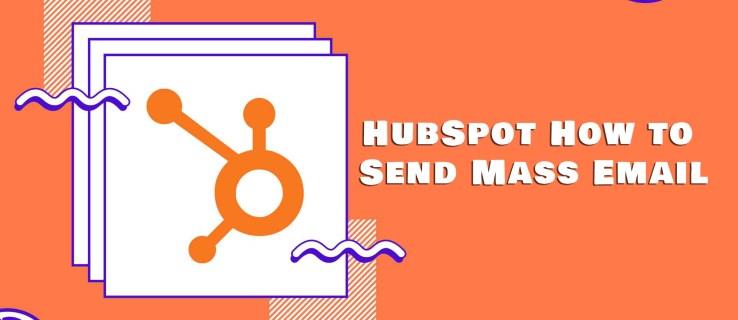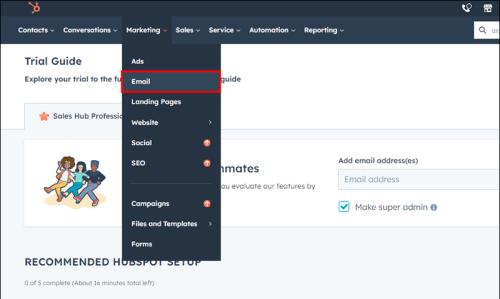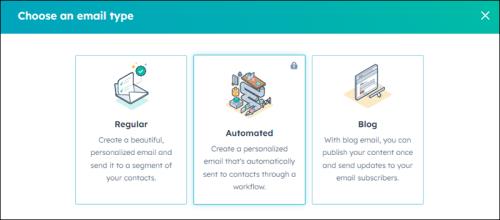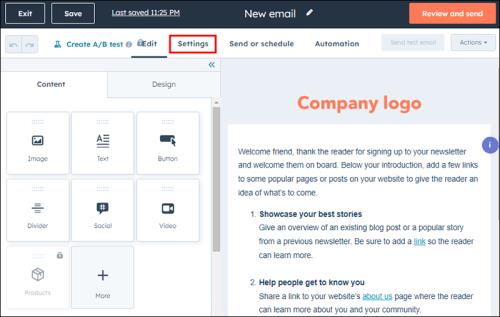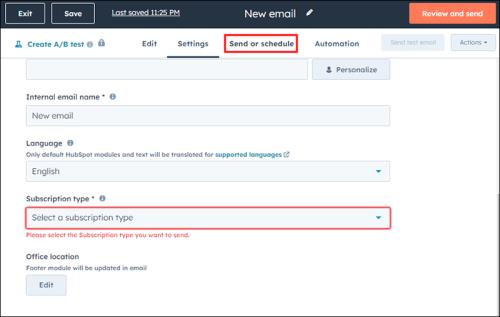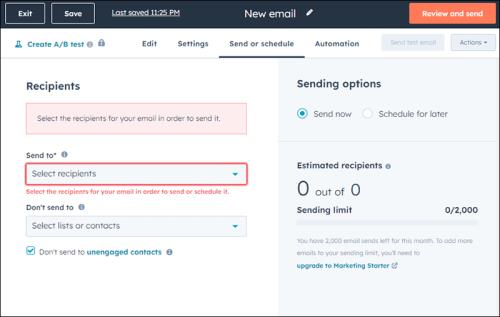El marketing masivo por correo electrónico puede ahorrarle una gran cantidad de tiempo al permitirle enviar una campaña de correo electrónico a una gran cantidad de destinatarios al mismo tiempo. Es una función disponible en HubSpot que permite a los usuarios de la plataforma llegar a hasta 2000 clientes potenciales a la vez.
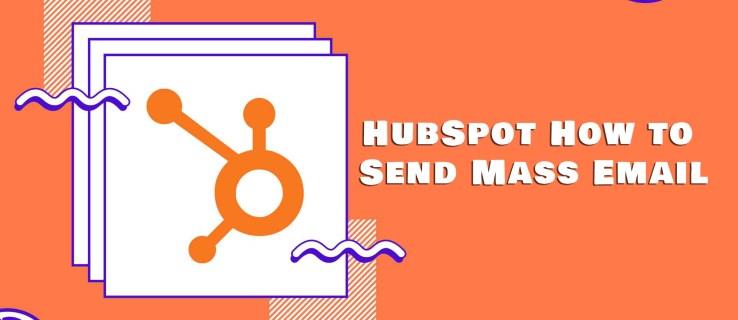
Este artículo te mostrará cómo usar HubSpot para enviar correos electrónicos masivos y llegar a la mayor cantidad de personas posible. Además, aprenderá cómo puede probar su correo electrónico masivo antes de enviarlo para refinar su lista de contactos y hacerlo más efectivo.
HubSpot Cómo enviar correos electrónicos masivos
Los sistemas de correo electrónico masivo permiten a las organizaciones entregar mensajes personalizados a gran escala, llegando a más personas con mayor rapidez que redactando un correo electrónico a la vez. Es una herramienta útil para los especialistas en marketing que buscan interactuar con audiencias más amplias. Ya sea que esté anunciando una venta, promocionando un producto o un evento, o simplemente manteniéndose en contacto con sus contactos, el correo electrónico masivo puede ser una gran adición a su plan de marketing.
Los titulares de cuentas de HubSpot pueden seguir esta guía paso a paso sobre cómo enviar correos electrónicos masivos utilizando la plataforma. Deberá utilizar un correo electrónico previamente redactado y enviado para enviarlo a destinatarios adicionales. Así es cómo:
- Vaya a Marketing y luego seleccione Correo electrónico en el menú desplegable.
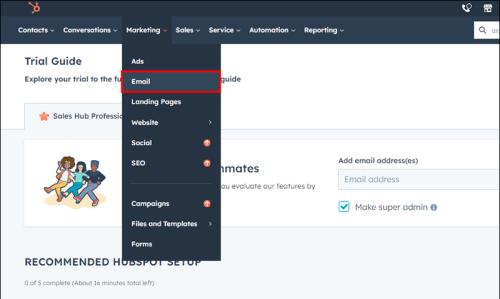
- Haga clic en Nuevo correo electrónico , lo que le llevará a una ventana de edición donde podrá seleccionar el tipo de correo electrónico (p. ej., normal), la plantilla, etc.
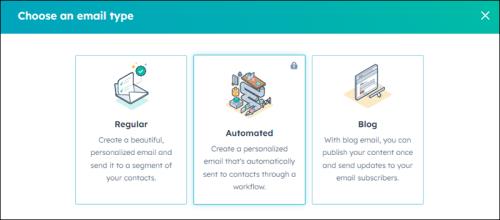
- Serás llevado al Editor. Puede agregar elementos de diseño aquí.
- Seleccione Configuración en el menú superior y luego desplácese hasta Tipo de destinatario .
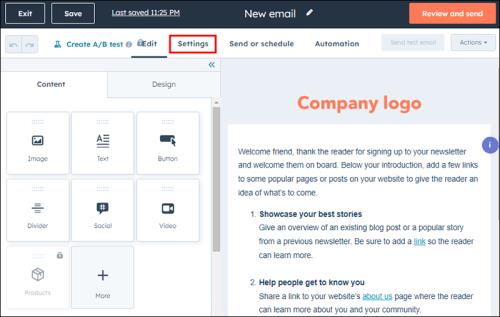
- Haga clic en Enviar y programar en el menú superior. Aquí es donde puede agregar listas de suscripción.
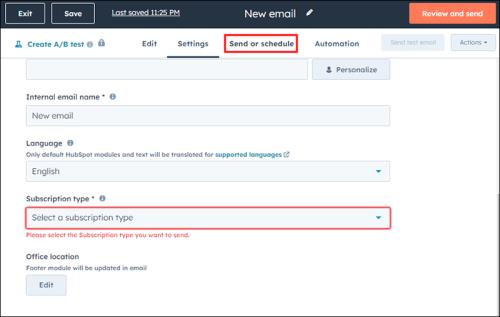
- Haga clic en Seleccionar destinatarios y seleccione a todos en su lista de contactos o seleccione personas. La versión gratuita de HubSpot te permite enviar correos electrónicos a hasta 2000 destinatarios.
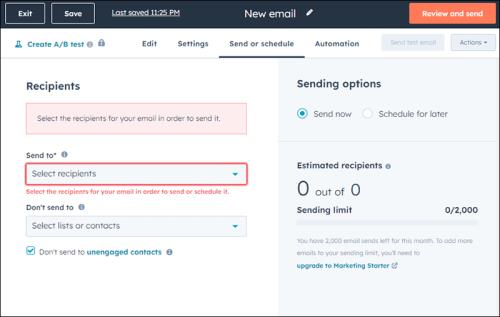
- Haga clic en Revisar y Enviar . Su correo electrónico se enviará a todas las personas en su lista de distribución.

¿Por qué enviar correos electrónicos masivos?
Los correos electrónicos masivos, también llamados correos electrónicos masivos, permiten a las empresas comunicarse con una gran cantidad de clientes al mismo tiempo. Es un medio muy eficaz para promocionar eventos, productos especiales, ventas, etc. entre muchas personas de manera oportuna. Puede ahorrarle tiempo a una empresa al intentar llegar a un gran número de clientes potenciales establecidos, así como ahorrarles dinero en términos de mano de obra necesaria para enviar correos electrónicos individuales. Pueden ayudar a una marca a permanecer conectada a una región específica con un mensaje diseñado para sus necesidades particulares.
Las empresas también pueden llegar a sus mercados objetivo de manera más efectiva porque los correos electrónicos masivos les permiten realizar un seguimiento más preciso del compromiso. Estadísticas como la cantidad de correos electrónicos abiertos y respondidos brindan a una empresa datos procesables para mejorar su nivel de participación y mejorar la lealtad del cliente. Si se hace bien, esta puede ser una forma eficaz de nutrir a una audiencia establecida a un costo menor y al mismo tiempo llegar a nuevos clientes.
Limitar destinatarios
Como mencionamos, puedes enviar correos electrónicos masivos a hasta 2000 destinatarios por día con la versión gratuita de HubSpot. Para aumentar el total del remitente, deberás optar por una de las versiones pagas de HubSpot.
Si desea crear una lista de suscripción de más de 2000 destinatarios, deberá cambiar a una cuenta paga. Hacerlo le permitirá crear una lista de suscripción de hasta 5000 destinatarios. Además, con una cuenta paga, puedes enviar una solicitud a HubSpot solicitando aumentar tu lista de destinatarios de correo electrónico a más de 5000 si lo deseas.
Puede configurar y modificar sus listas de suscripción según los tipos específicos de audiencias a las que desea llegar o según campañas individuales. Puede enviar estos correos electrónicos a personas en listas que ya ha creado ("Compradores frecuentes", "Compradores ocasionales", etc.) o crear una nueva lista para una audiencia u ocasión específica (tal vez la presentación de un nuevo producto).
Revisión y prueba
Un email masivo mal redactado –con faltas de ortografía, información errónea, etc.– puede arruinar una campaña de ventas. Antes de enviar un correo electrónico masivo a todas las personas de su lista de contactos, asegúrese de revisarlo y probarlo minuciosamente. Identifique cualquier error u omisión en su mensaje y asegúrese de que el correo electrónico se vea exactamente como lo esperaba.
Algunos consejos para revisar y probar correos electrónicos masivos incluyen:
- Revise detenidamente todas las partes del correo electrónico: la línea de asunto, el título, el cuerpo del texto y los enlaces para detectar errores tipográficos, errores de formato y uniformidad general.
- Obtenga una vista previa de su correo electrónico en diferentes clientes y dispositivos de correo electrónico (teléfonos inteligentes, tabletas, etc.) para asegurarse de que se muestre correctamente en todas partes. Puedes usar la vista previa integrada de HubSpot para asegurarte de que aparezca correctamente en cualquier dispositivo que elija tu destinatario.
- Envíe correos electrónicos de prueba a colegas o miembros del equipo para obtener comentarios sobre el contenido, el flujo, la eficacia, etc.
- Si se trata de correos electrónicos transaccionales, como recibos o notificaciones de envío, pruebe el proceso de iniciar una acción o realizar un pedido para asegurarse de que se complete.
- Aprovecha la función de prueba A/B de HubSpot para optimizar y probar diferentes versiones de tu formulario de correo electrónico.
Preguntas frecuentes
¿Cómo se debe formatear el cuerpo del texto de un correo electrónico masivo?
La primera oración debe presentar la idea principal o el propósito del correo electrónico. Los párrafos cortos que se entienden fácilmente funcionan mejor, así como las viñetas y listas para resaltar los puntos principales. Intente escribir en un tono conversacional que muestre la personalidad de su empresa. Incluya hipervínculos para animar a las personas a visitar su sitio web para obtener más información. Finalice su campaña de correo electrónico con un llamado a la acción claro.
¿Cuál es el beneficio de utilizar etiquetas merge en correos electrónicos masivos?
Las etiquetas combinadas pueden ayudar a personalizar los correos electrónicos masivos al incluir el nombre, la ubicación e incluso información sobre compras anteriores del destinatario. Información como esta puede aumentar las tasas de apertura y clics.
¿Cómo pueden los flujos de trabajo de HubSpot automatizar el envío de correos electrónicos masivos?
Los flujos de trabajo de HubSpot te permiten enviar correos electrónicos automáticamente según activadores y acciones específicos para ayudarte a escalar campañas a través de contactos relevantes.
¿Por qué es fundamental revisar y probar los correos electrónicos masivos antes de enviarlos?
La revisión detecta errores gramaticales, enlaces rotos y problemas de formato mientras las pruebas garantizan que su correo electrónico se mostrará correctamente en todos los dispositivos, desde computadoras de escritorio hasta teléfonos móviles.
¿Cómo puede evaluar el rendimiento de sus campañas masivas de correo electrónico?
Las tasas de apertura, clics, conversión y cancelación de suscripción son métricas clave que pueden ayudar a mantener el rendimiento de su campaña de correo electrónico. Además, la información es valiosa para futuras campañas.
¿Existen otros métodos para llegar a una audiencia más amplia además de los correos electrónicos masivos?
Los anuncios en las redes sociales pueden dirigirse a audiencias específicas según sus intereses y datos demográficos. Mientras tanto, los mensajes de texto SMS son rápidos y van directamente al teléfono del destinatario. Sin embargo, esto requiere obtener su número de teléfono, que algunos destinatarios pueden ser reacios a compartir con usted. Determina qué canal se adaptará mejor a tus objetivos.
Creando un atractivo masivo
Para maximizar la efectividad de sus correos electrónicos masivos, debe seguir algunas pautas básicas relacionadas con la personalización, la optimización para diferentes dispositivos y la orientación a su audiencia. También es vital que compruebe si hay errores gramaticales y de formato, que pueden acabar rápidamente con una campaña de marketing.
Con una campaña de correo electrónico masiva eficaz, puede llegar a miles de suscriptores a la vez y aumentar el tráfico a su empresa. Con un programa de correo electrónico masivo cuidadosamente estructurado, puede ahorrar tiempo y dinero y desarrollar su base de clientes.
¿Alguna vez has enviado correos electrónicos masivos? ¿Qué estrategias de correo electrónico masivo utilizaste? ¿Cuál es la estrategia más efectiva para programar tus correos electrónicos masivos? Háganos saber en los comentarios a continuación.